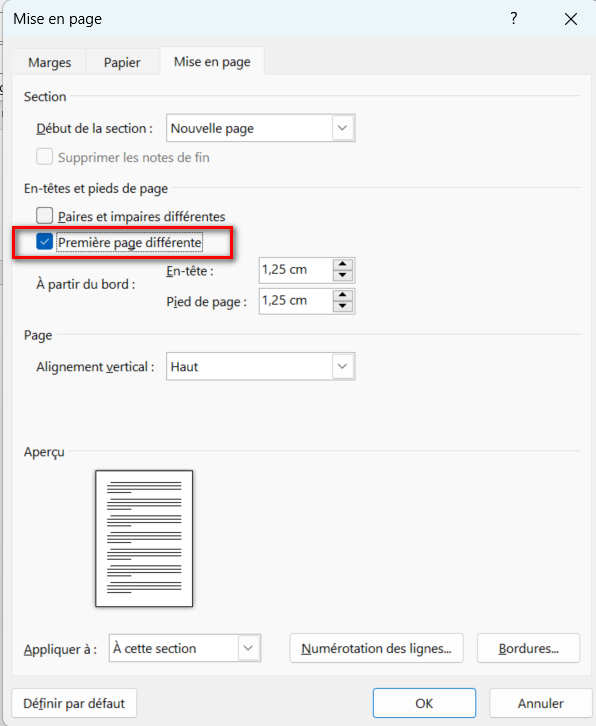Jongler avec les sauts de section
Tout d'abord, rappelons ce que Word entend par la mise en page : il s'agit du format du papier, de l'orientation (portrait ou paysage), de l'emplacement des marges, des entêtes et des pieds de page, et en règle générale tout ce qui se trouve dans la boîte de dialogue Mise en page.
La mise en page d'un document est définie pour un document entier ou pour une section. Cela signifie qu'on peut effectivement avoir plusieurs types de mises en page dans un même document, y compris pour les entêtes et les pieds de page, et ce, en insérant des sauts de section.
Comment insérer un saut de section ?
Onglet Mise en page (ou Disposition), groupe Mise en page, bouton Sauts de page , choisir un saut de section.
Il faudra donc insérer un saut de section avant et après chaque partie du document où la mise en page devra être différente, sauf, bien entendu en début de document ou en fin.
On peut procéder différemment :
-
Sélectionnez le texte pour lequel vouis souhaitez une mise en page différente.
-
Ouvrez la boîte de dialogue Mise en page : Onglet Mise en page (ou Disposition), groupe Mise en page, clic sur le lanceur de boîte de dialogue (ou bien faites un double clic sur la règle verticale).
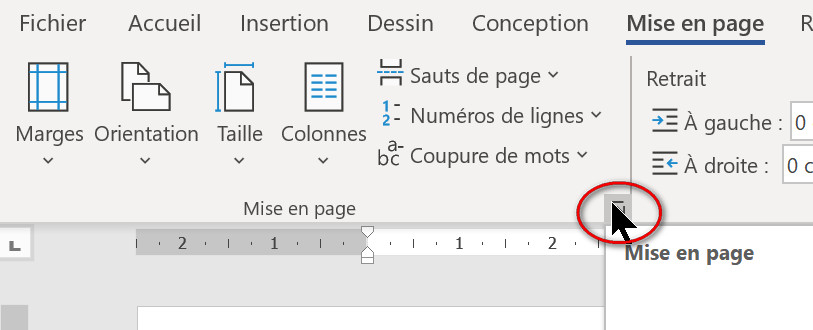
- Entrez votre modification et sélectionnez l'option Au texte sélectionné
- Fermez la boîte de dialogue : Word a automatiquement séparé votre texte par un ou plusieurs sauts de section
NB : Lorsqu'il s'agit d'entêtes et de pieds de page, il n'y a pas forcément quelque chose à modifier dans la boîte de dialogue Mise en page. Vous pouvez néanmoins choisir l'option Au texte sélectionné pour que Word insère les sauts de section.
Entêtes et pieds de page différents
Une fois les sauts de section insérés, vous allez modifier vos entêtes et pieds de page. Pour commencer, rendez vous dans l'entête (ou le pied de page) pour lequel vous souhaitez apporter une modification. Pour cela, assurez-vous que le point d'insertion soit bien dans cette section, puis :
- Onglet Insérer (ou Insertion), groupe En-tête et pied de page, bouton En-tête (ou Pied de page), Modifier l'en-tête (ou le pied de page)
- Onglet Outils En-têtes et pieds de page/Création, groupe Navigation, désactivez l'option Lier au précédent


Vous devrez désactiver cette option pour tous les entêtes ou pieds de page qui devront être différents du précédent. Pour se déplacer dans les entêtes et pieds de page :
- Onglet Outils En-têtes et pieds de page, groupe Navigation, boutons Atteindre l'en-tête, Atteindre le pied de page, Section précédente, Section suivante.
Vous pouvez maintenant modifier votre en-tête ou votre pied de page.
Numérotation des pages
Concernant la numérotation, vous pouvez commencer au numéro que vous souhaitez ou continuer la numérotation à la suite de la section précédente. Pour cela, affichez la boîte de dialogue Format des numéros de page :
- Onglet Outils En-têtes et pieds de page/Création, groupe En-tête et pied de page, bouton Numéro de page, Format numéro de page.
- Dans la boîte de dialogue Format des numéros de page, cochez l'option de votre choix : À partir de la section précédente ou À partir de (en spécifiant le numéro).
Notez que s'il s'agit juste de modifier le format des numéros de page, vous pouvez le faire hors affichage entête et pied de page, depuis l'onglet Insertion, groupe En-tête et pied de page, bouton Numéro de page, commande Format Numéro Page... Dans ce cas, il est inutile de désactiver l'option Lier au précédent, ce sera fait automatiquement.
Nota-Bene : Première page différente
Si votre problème est simplement d'avoir une première page différente, les sauts de section sont inutiles :
Dans la boîte de dialogue Mise en page, onglet Mise en page (ou Disposition), cochez simplement l'option Première page différente. Vous pouvez ensuite afficher votre première page de la même manière qu'expliqué dans cet article. Notez que dans ce cas, les entêtes suivants sont forcément différents, donc il n'y a pas à désactiver l'option.
L'option Première page différente est également accessible directement depuis l'entête ou le pied de page : Onglet Outils En-têtes et pieds de page/Création, groupe Options, bouton Première page différente.